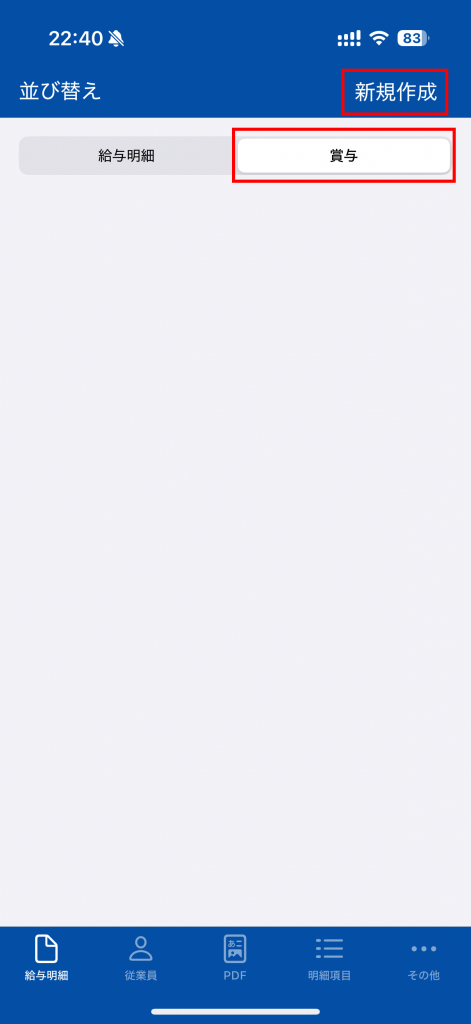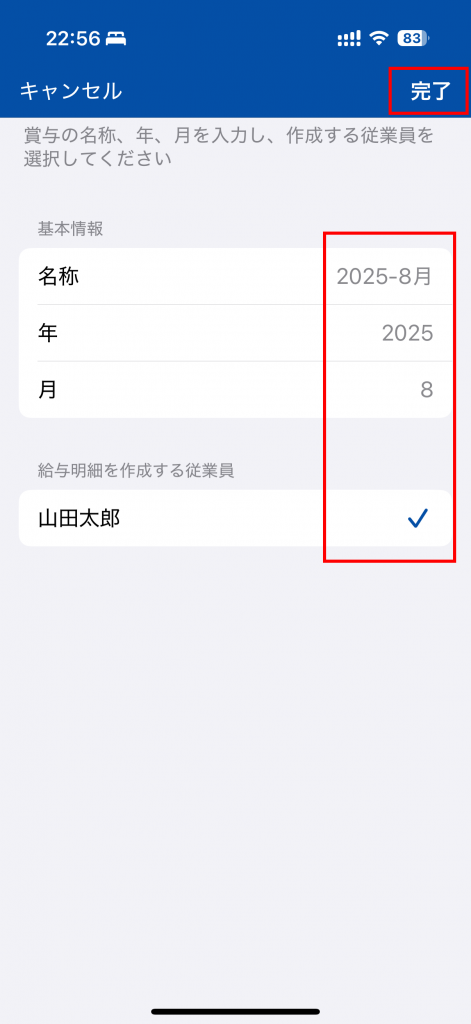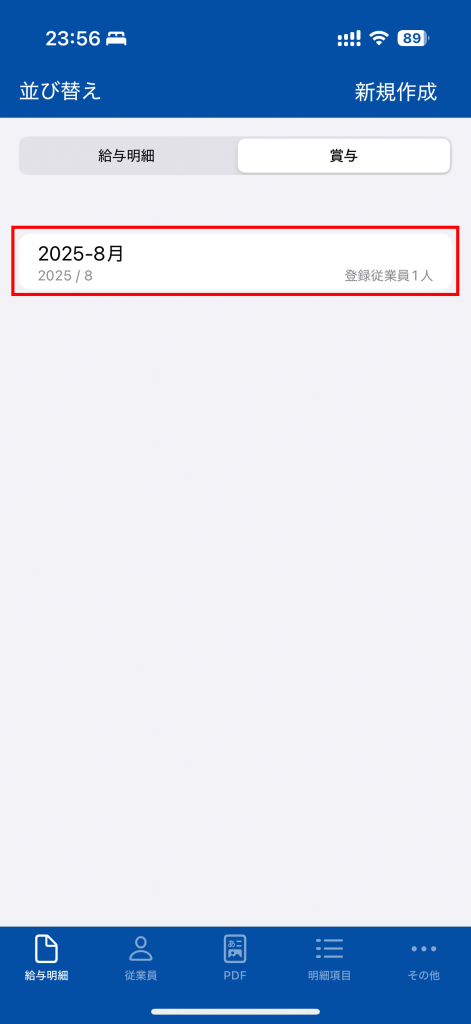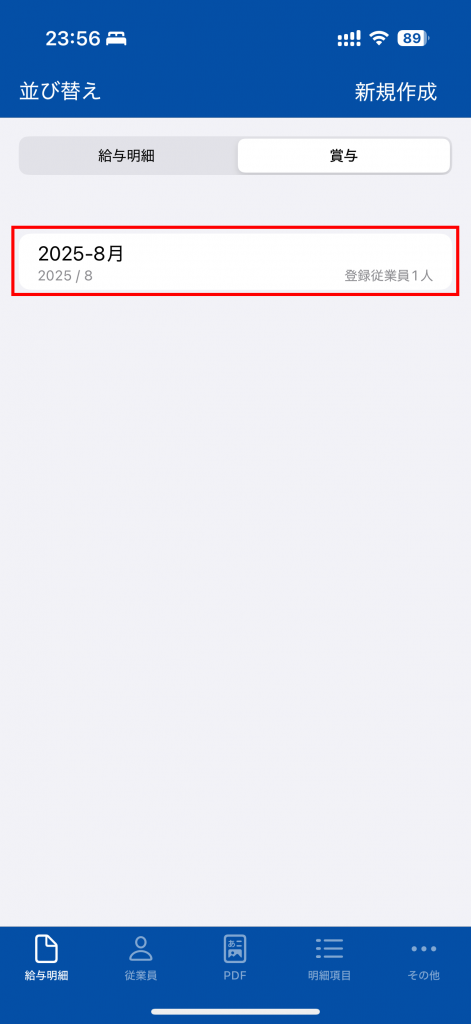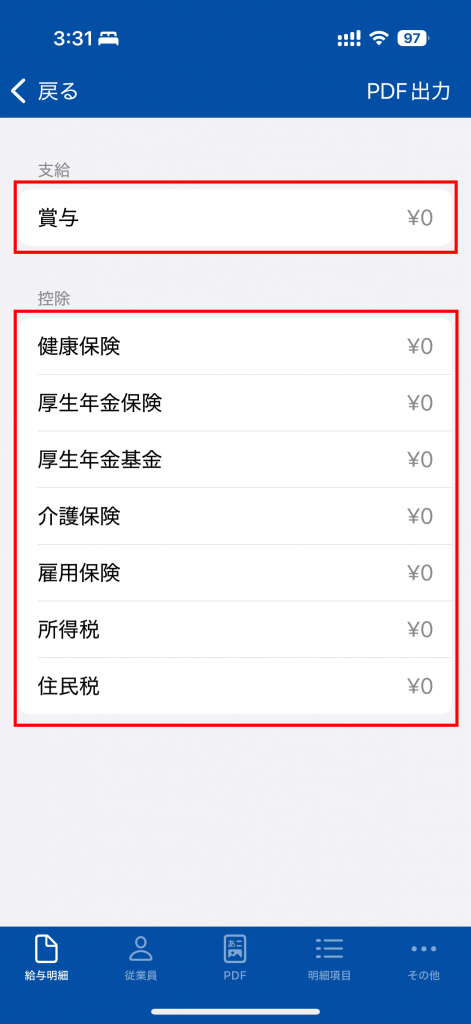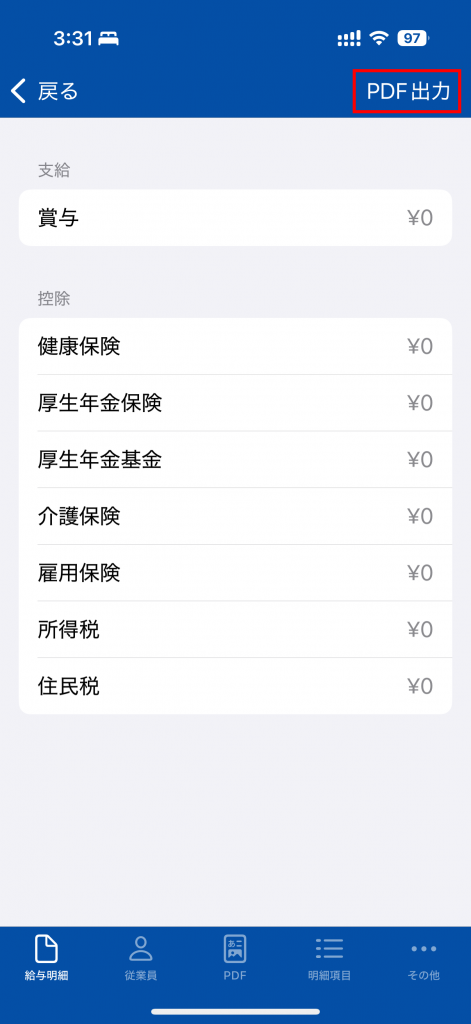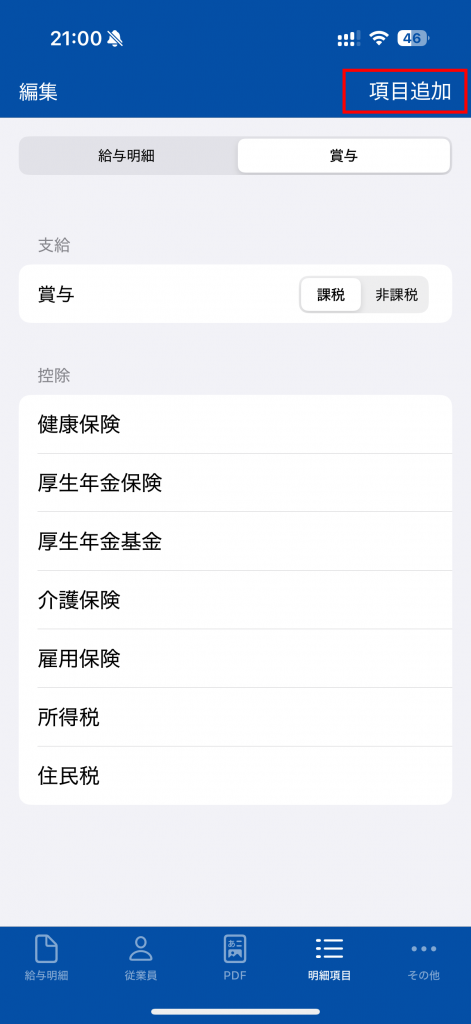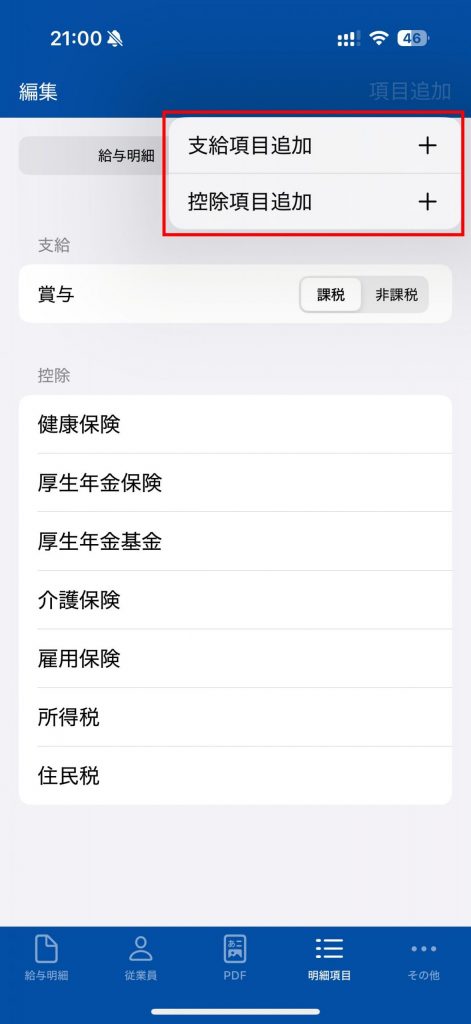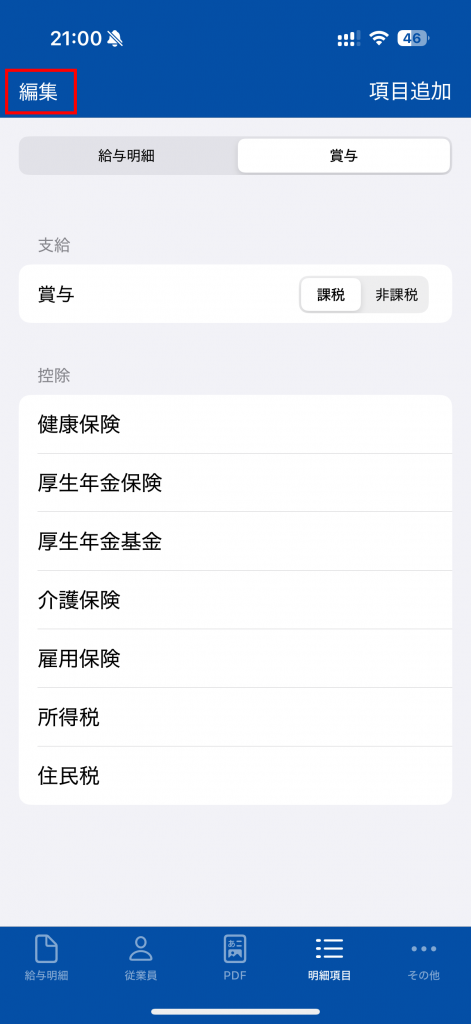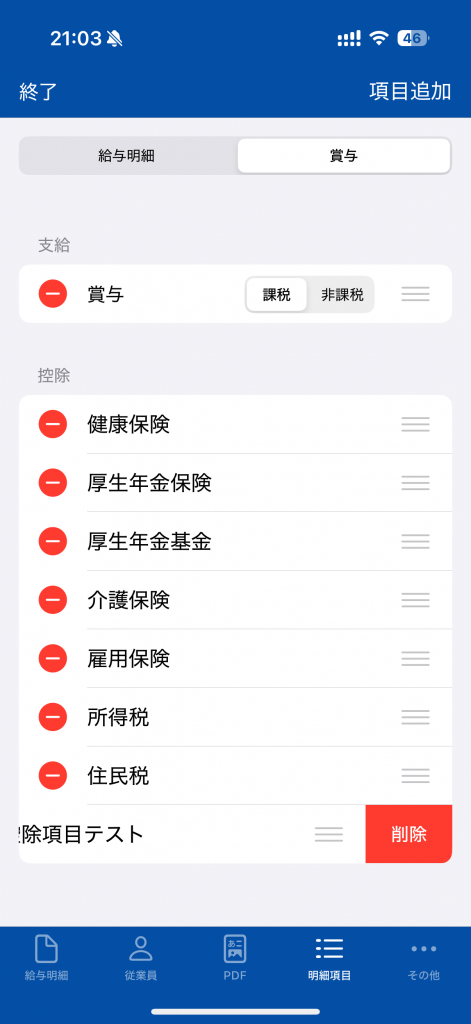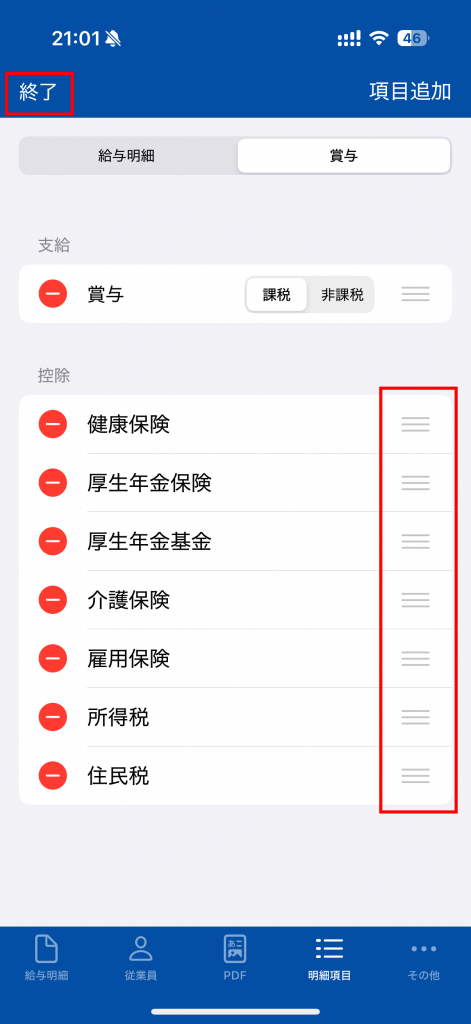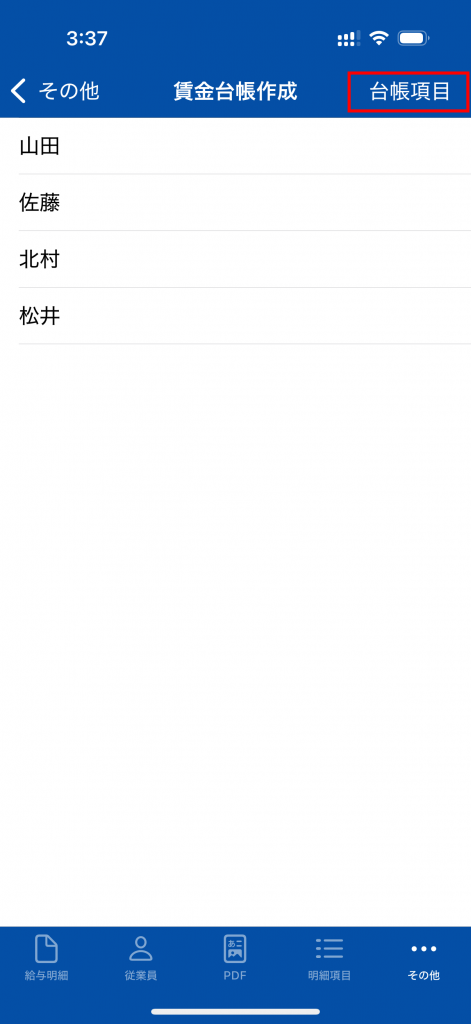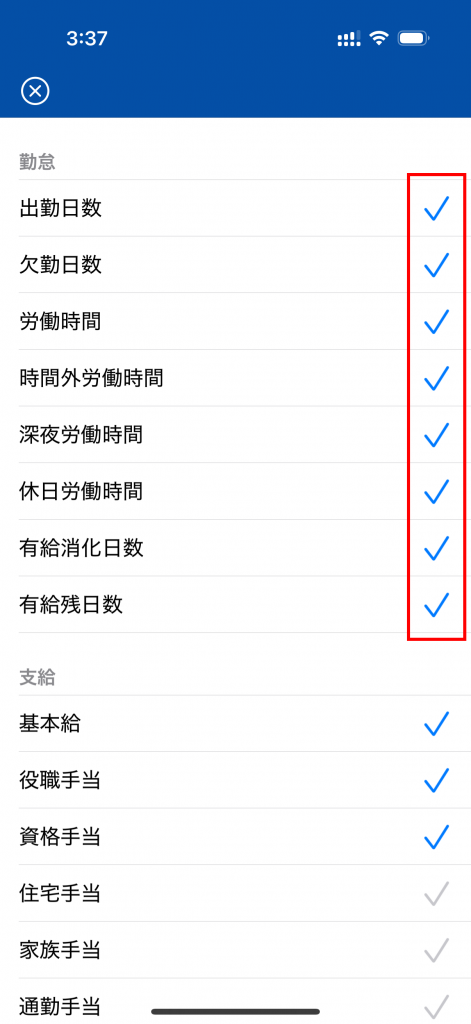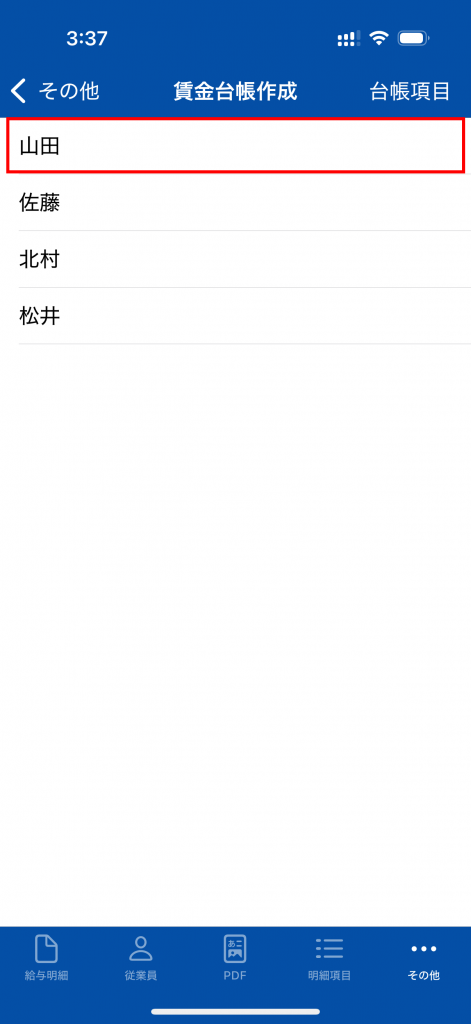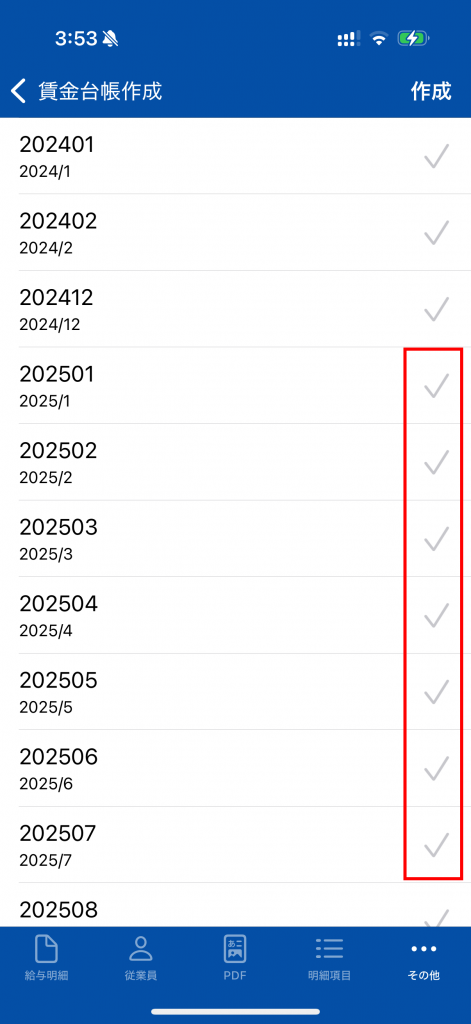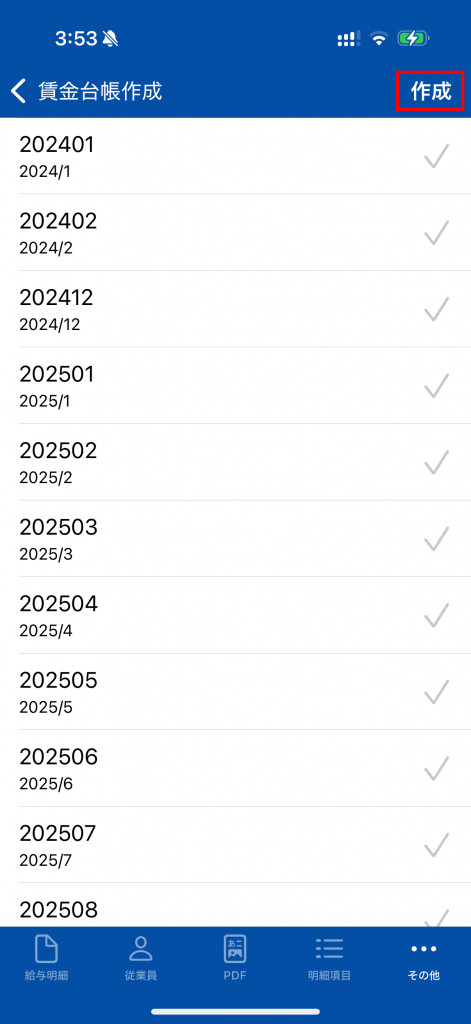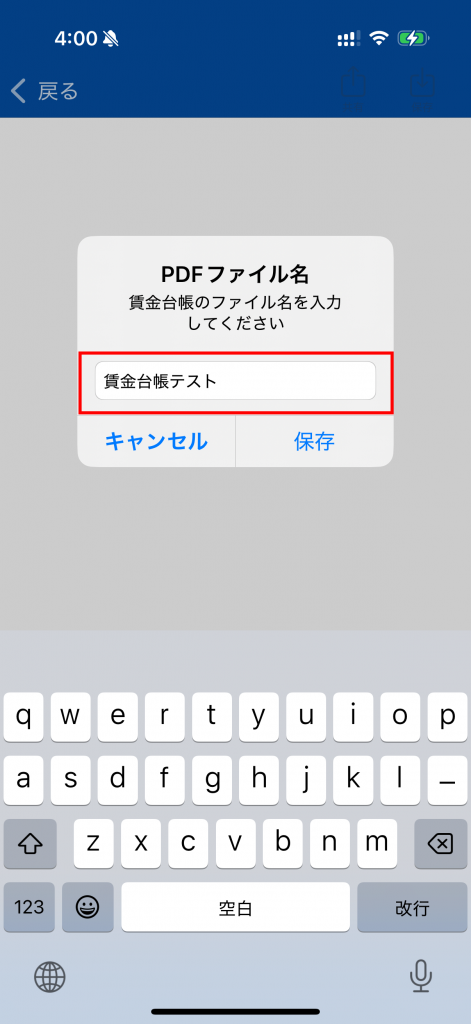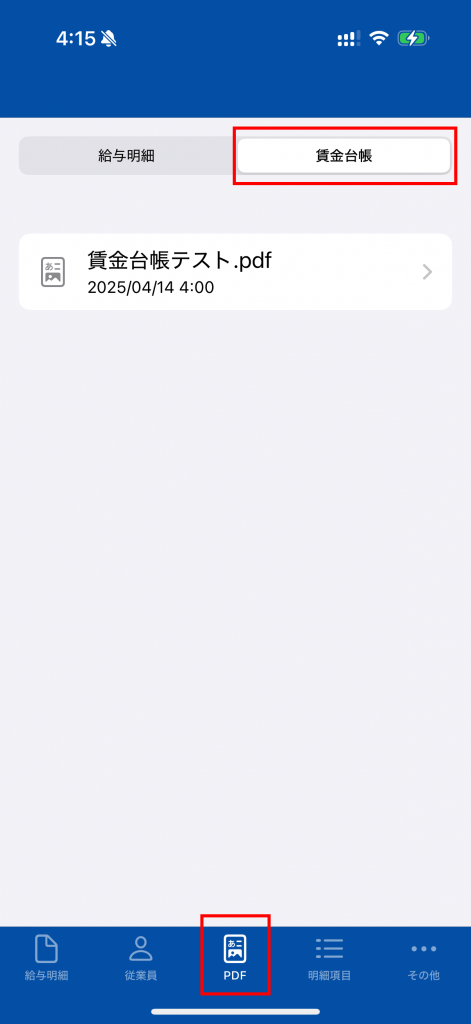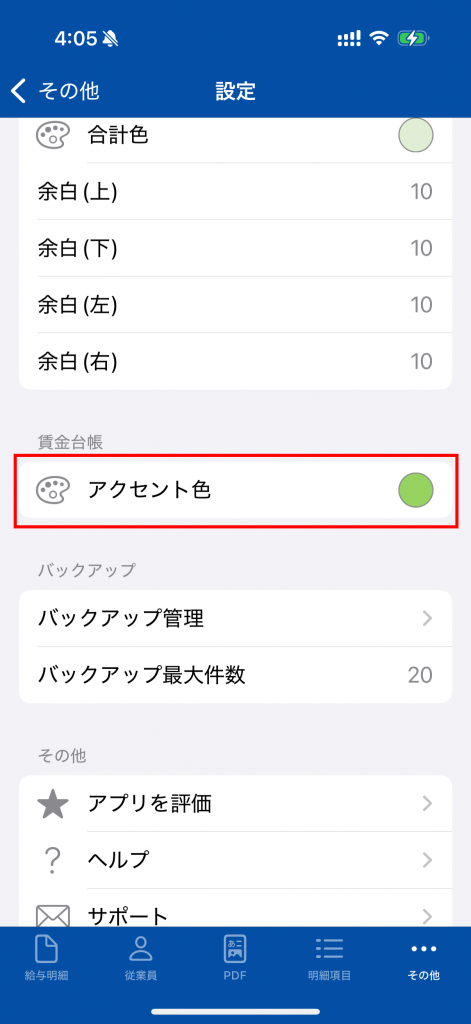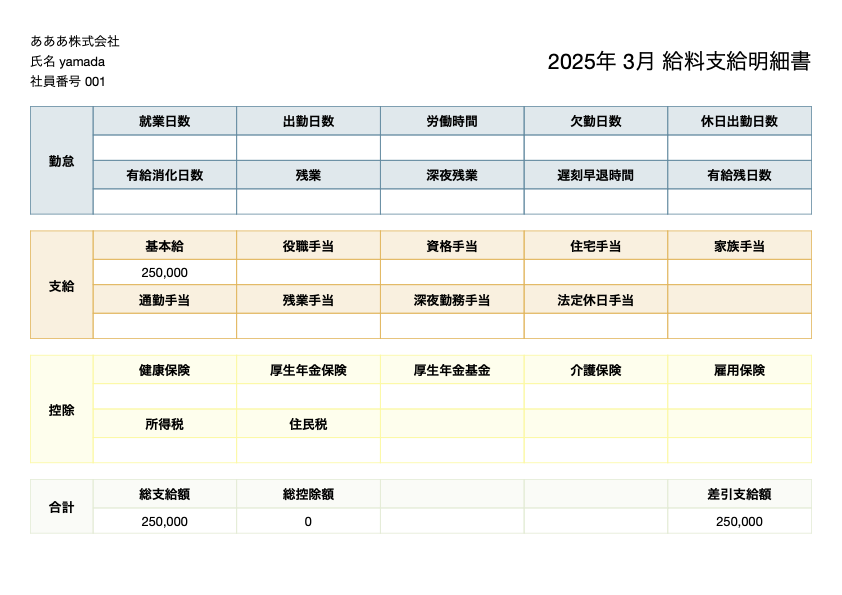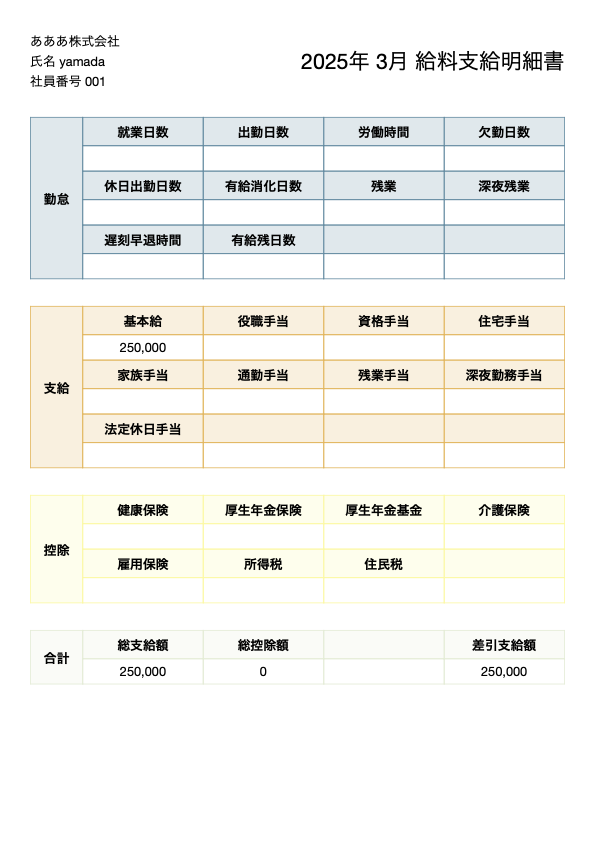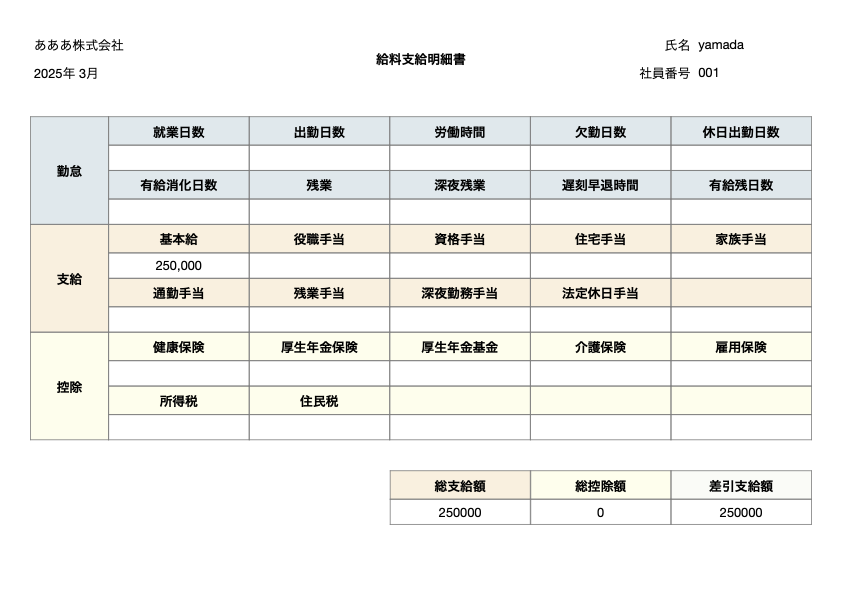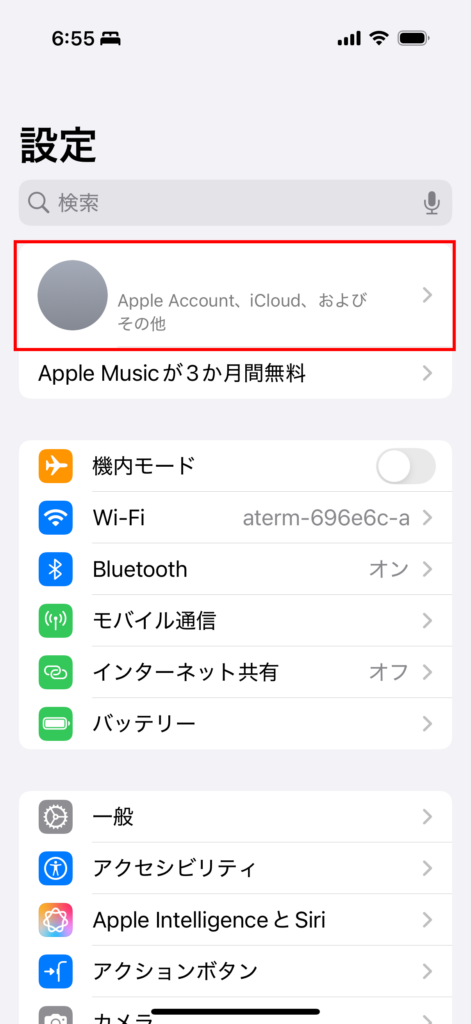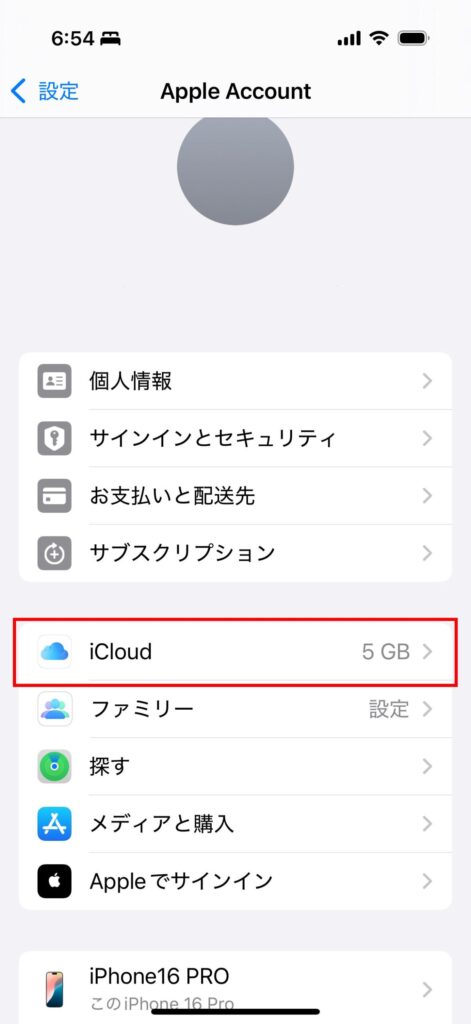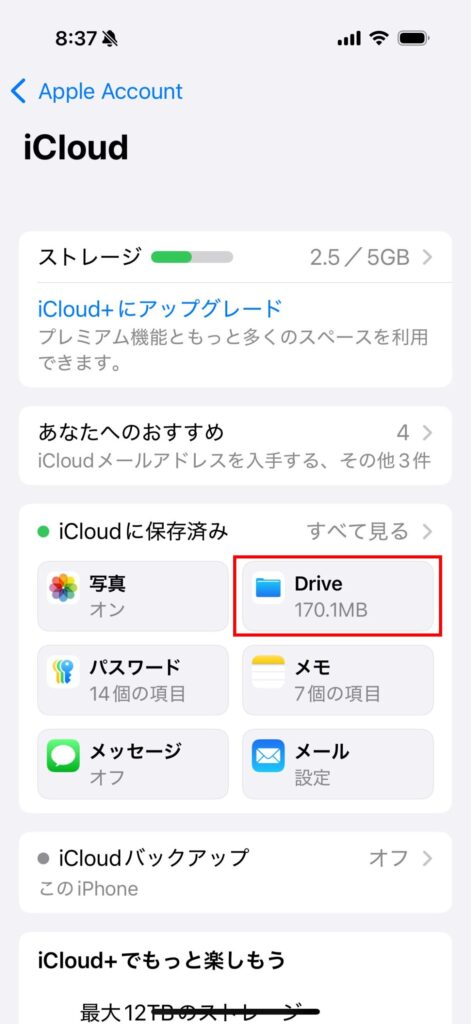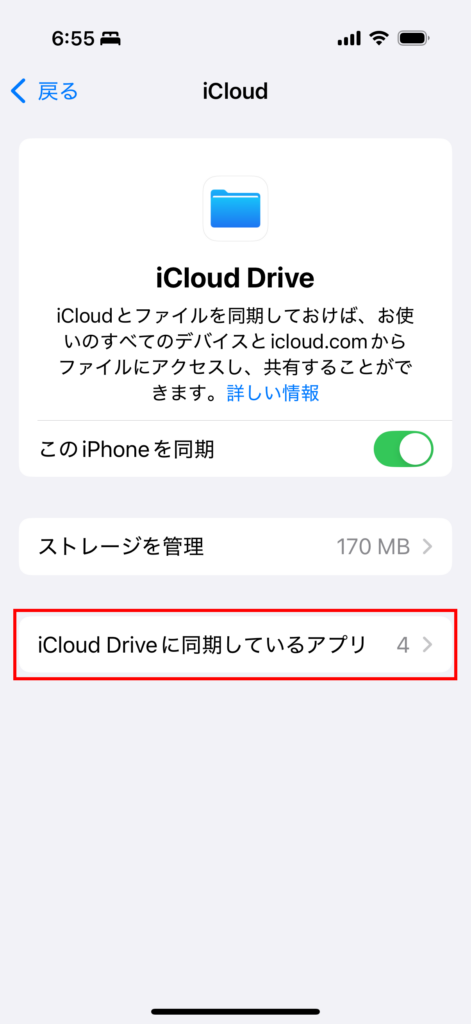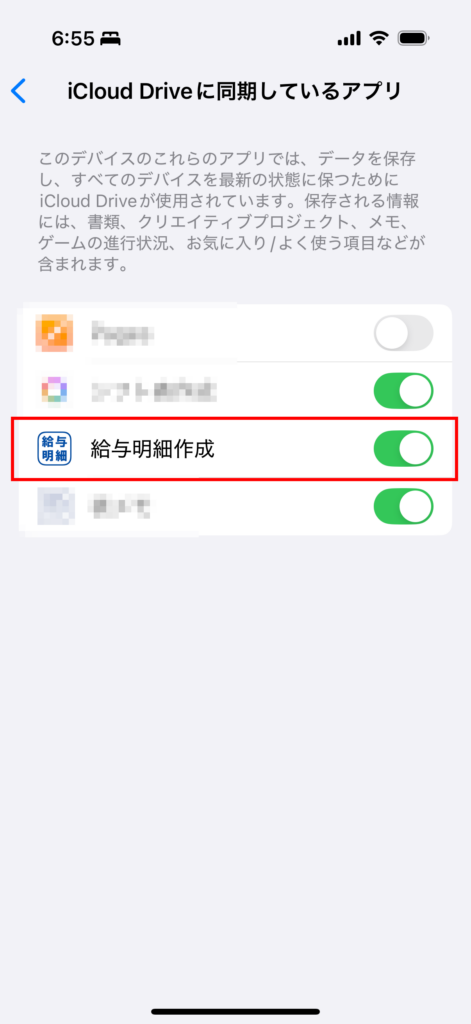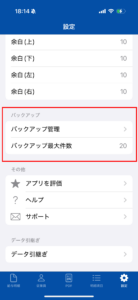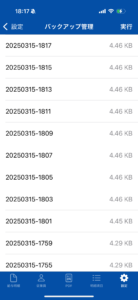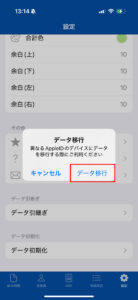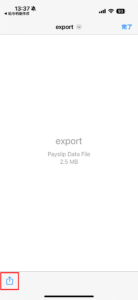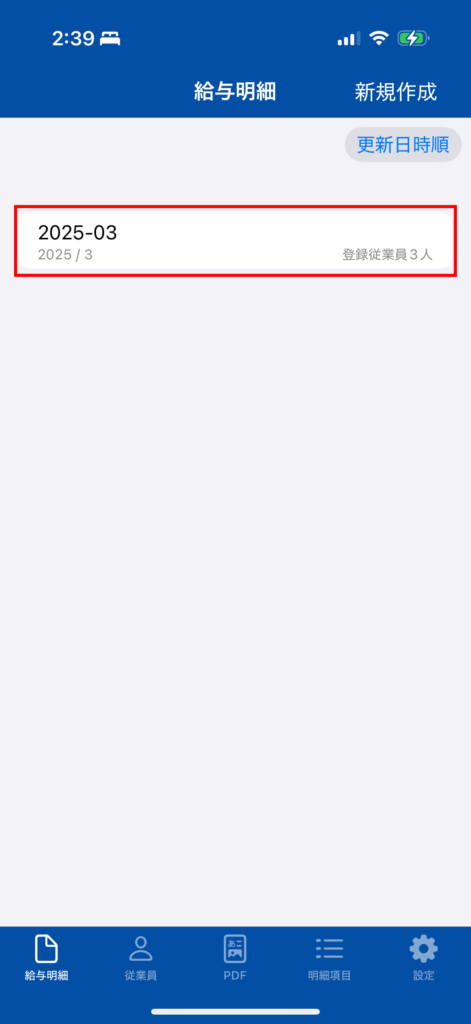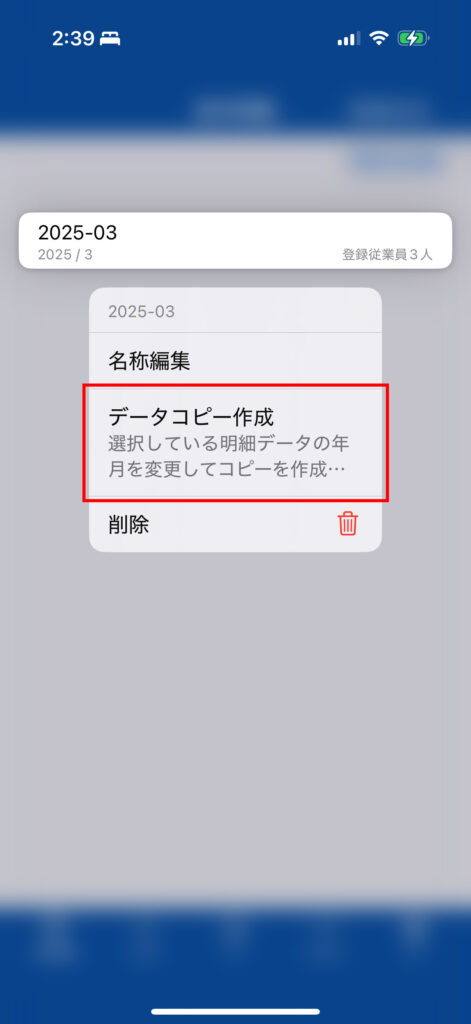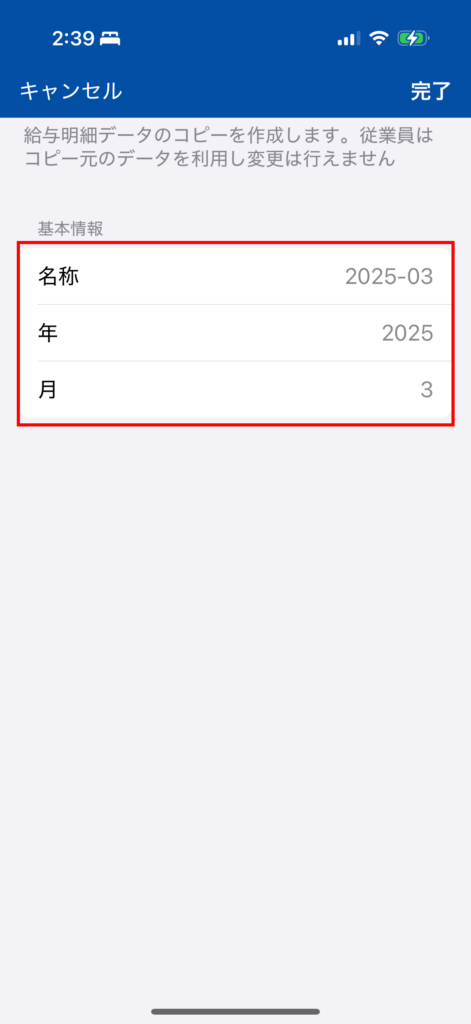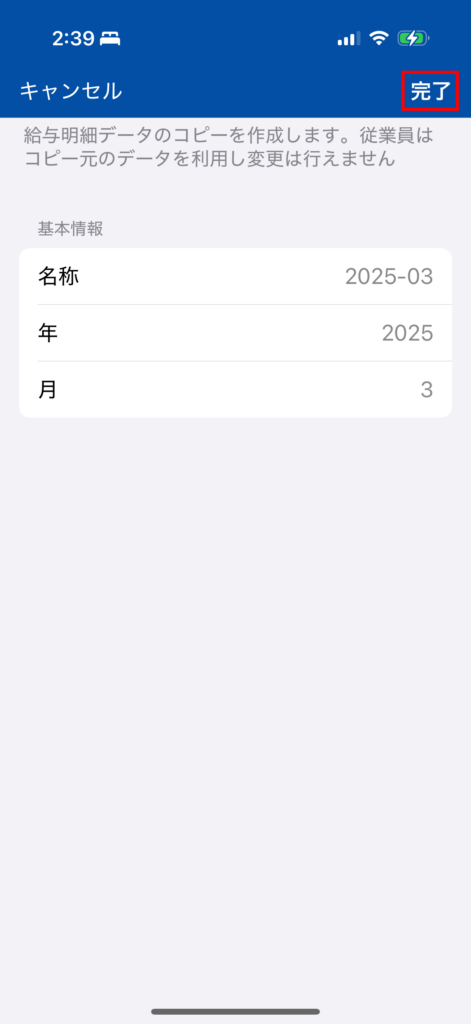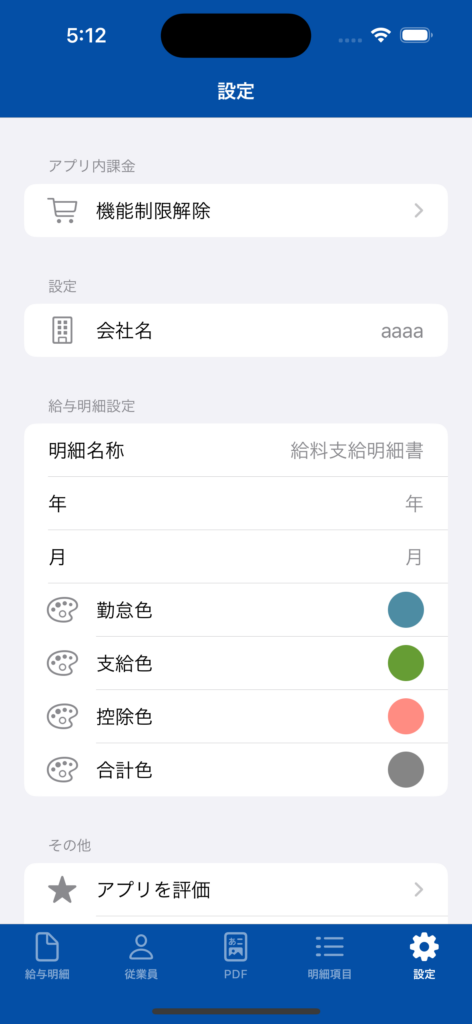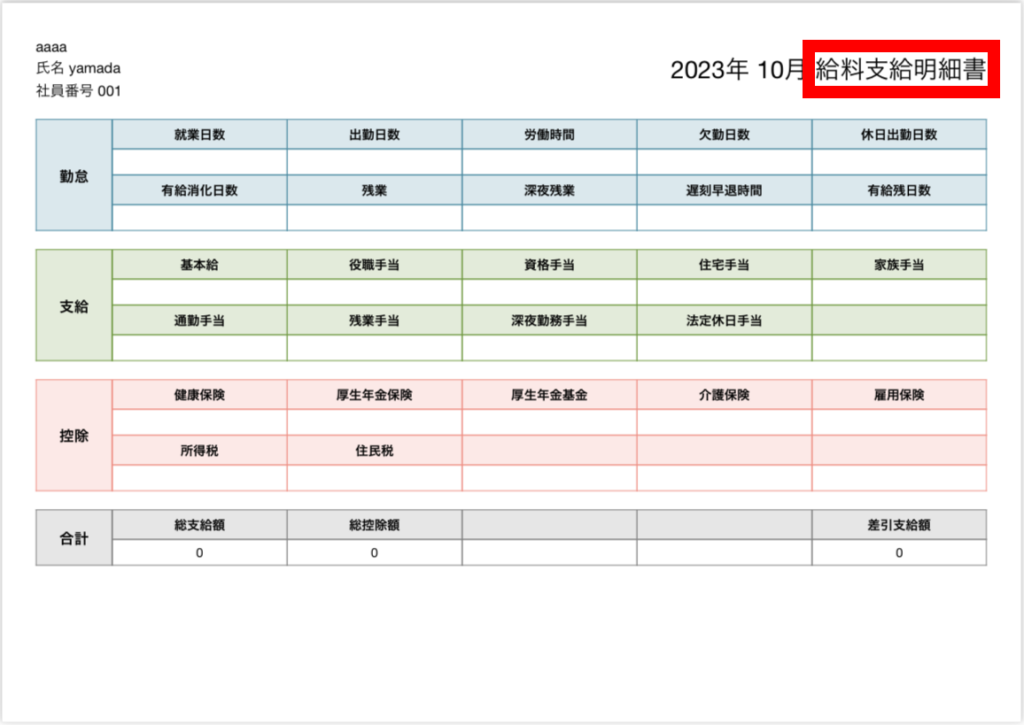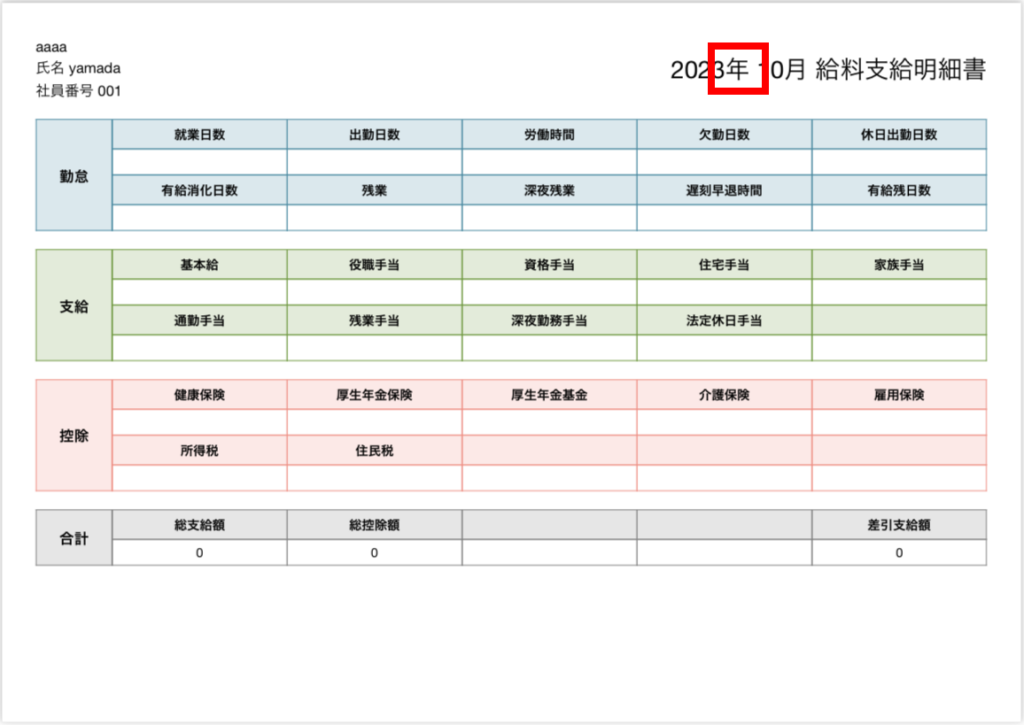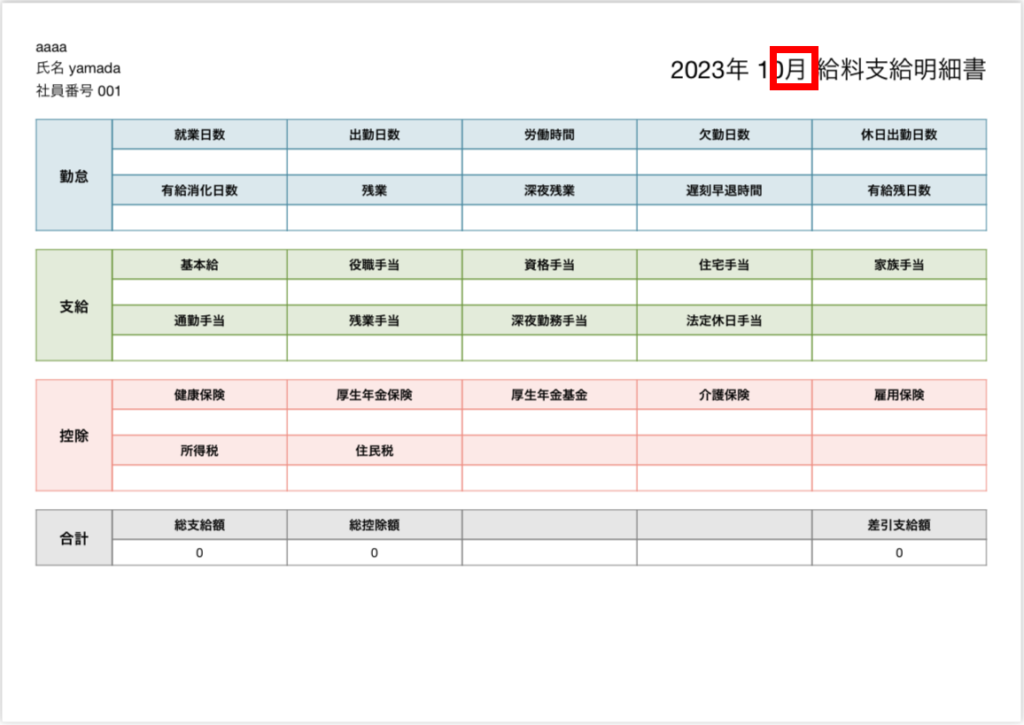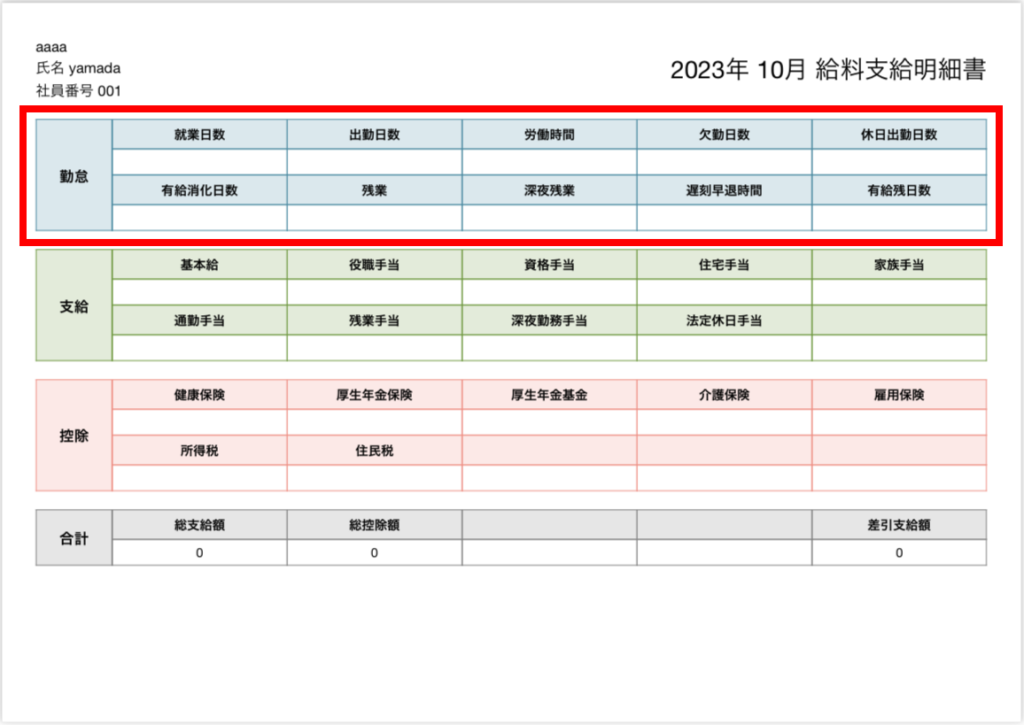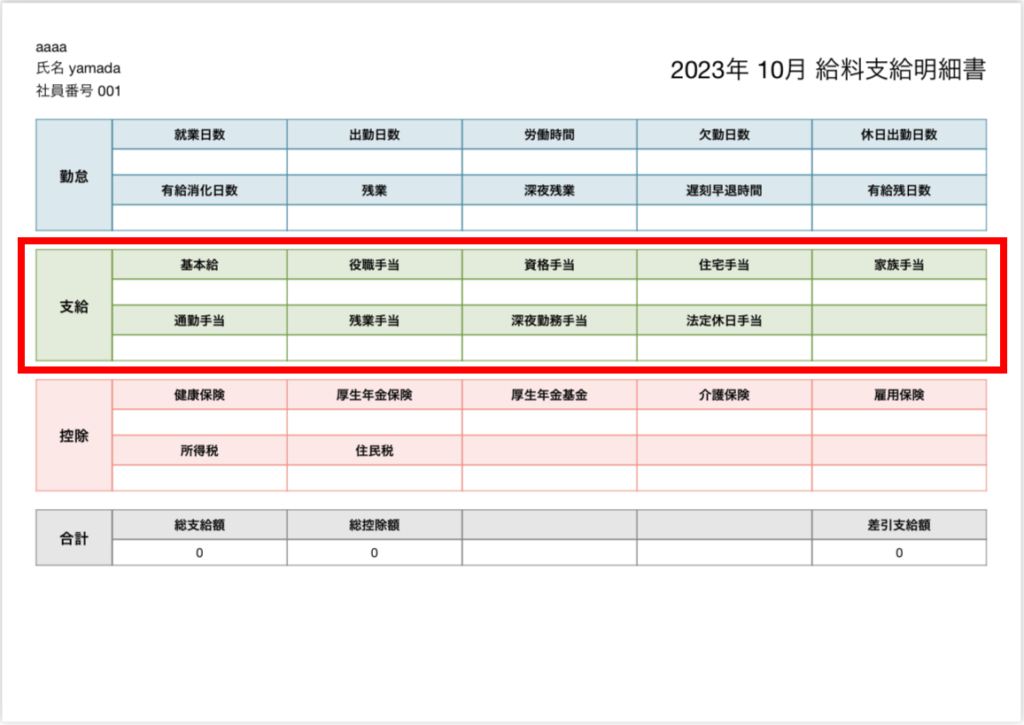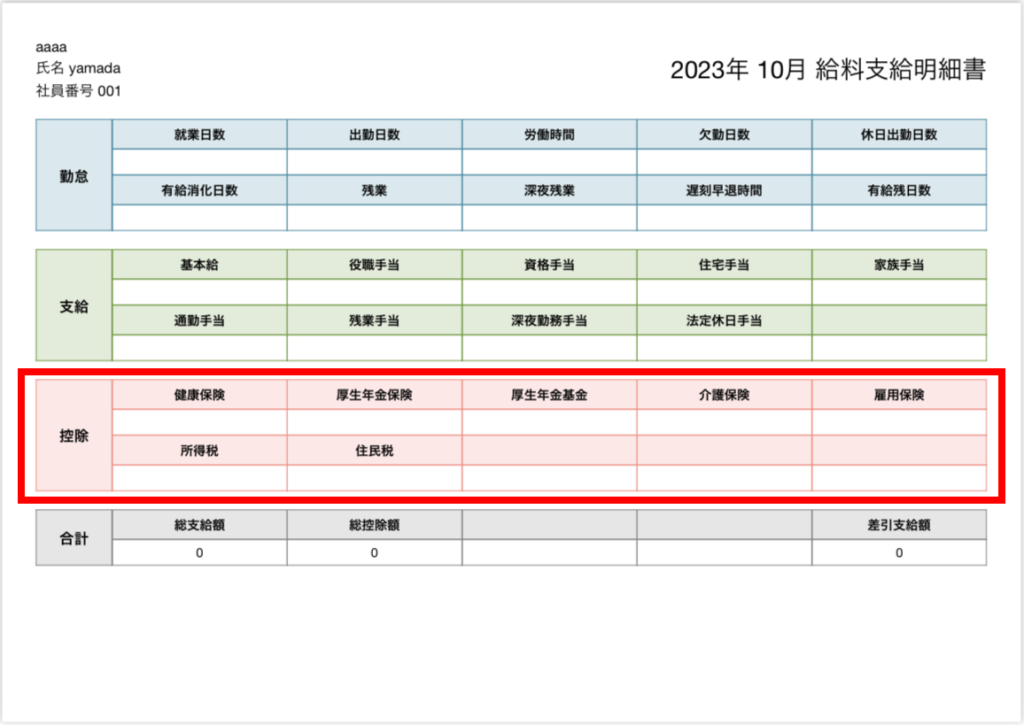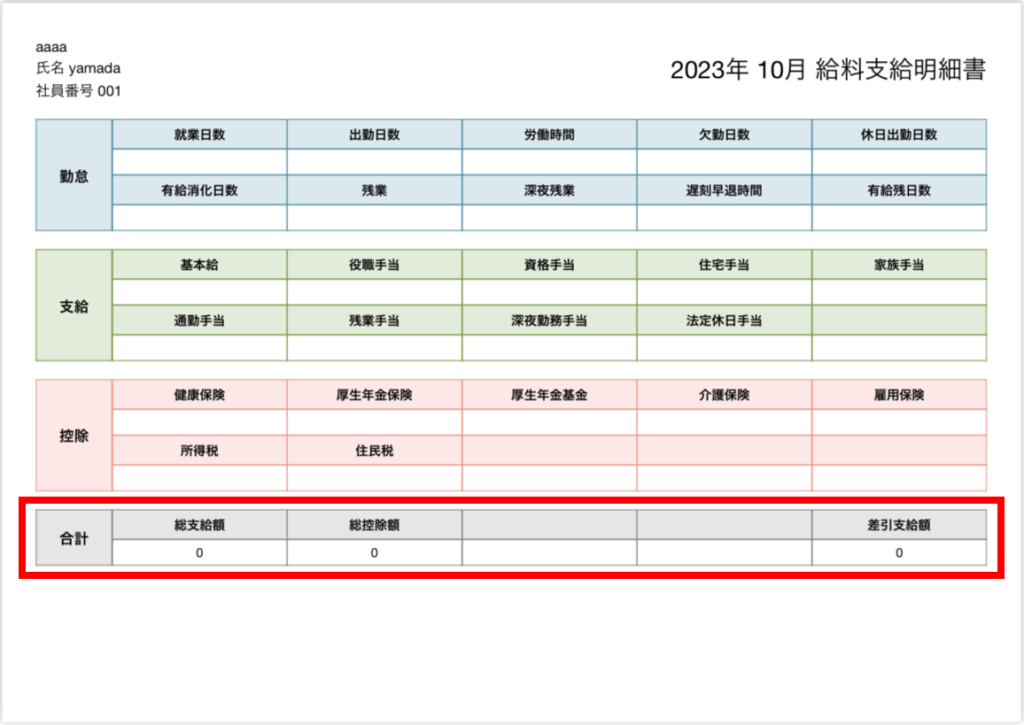version 5.0.0~
このたび、ユーザー様により安全・便利にご利用いただくため、ログイン方法に「Appleでサインイン」を導入しました。
「Appleでサインイン」の3つのメリット
- 簡単・スピーディーなログイン: パスワードの入力が不要で、Touch IDやFace IDを使ってスムーズにログインできます。
- 安心のプライバシー保護: お客様のメールアドレスを非公開にしたまま利用できるため、個人情報が安全に守られます。
- セキュリティの強化: 不正アクセスや情報漏洩のリスクを減らし、より安全にサービスをご利用いただけます。
データの移行について
今回の変更に伴い、お客様のこれまでの[アプリ名]でのデータは、Firestoreという安全なデータベースに移行されます。
- 自動で移行:特別な操作は必要ありません。
- データの同期:新しいアカウントにデータが紐づけられ、引き続きご利用いただけます。